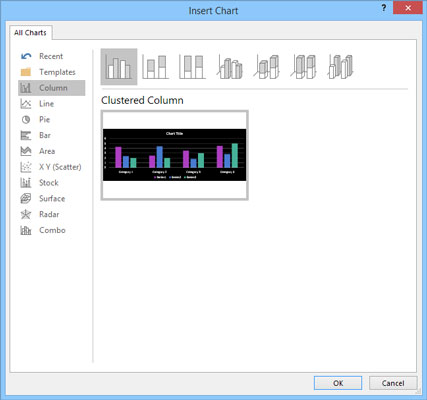For at tilføje et diagram til din PowerPoint 2016-præsentation kan du tilføje et diagram til et eksisterende dias ved at bruge fanen Indsæt til at indsætte et diagram i ethvert dias. Følg disse trin:
Flyt til det dias, hvor du vil placere diagrammet.
Aktiver fanen Indsæt på båndet. Klik på knappen Diagram i gruppen Illustrationer.
Dette trin fremkalder dialogboksen Indsæt diagram.
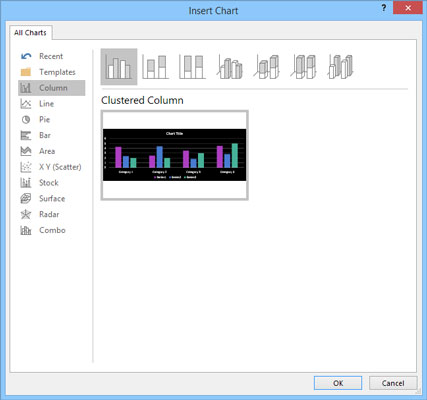
Dialogboksen Indsæt diagram.
Vælg den type diagram, du vil oprette, og klik derefter på OK.
PowerPoint starter Excel (hvis det ikke allerede kører) og indsætter et diagram baseret på eksempeldata.
Skift prøvedataene til noget mere realistisk.
Afslut diagrammet ved at indstille diagramlayout og stil.
Omarranger alt.
Diagrammet falder uden tvivl oven på noget andet, der allerede er på diaset. Du skal sandsynligvis ændre størrelsen på diagrammet ved at vælge det og derefter trække det i kærlighedshåndtagene. Du kan flytte diagrammet som ethvert andet objekt: Bare klik og træk det til en ny placering. Du skal muligvis også flytte, ændre størrelse på eller slette andre objekter for at give plads til diagrammet eller ændre lagrækkefølgen på diagrammet eller andre omkringliggende objekter.